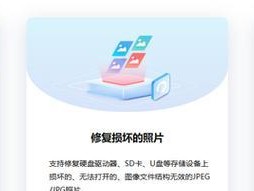在使用电脑过程中,有时我们会遇到显示器出现重影模糊的问题,这不仅影响我们的使用体验,还会对我们的工作和娱乐带来困扰。所幸,有一些窍门和技巧可以帮助我们轻松解决这个问题。本文将为大家分享一些调整电脑显示器重影模糊的方法和技巧。
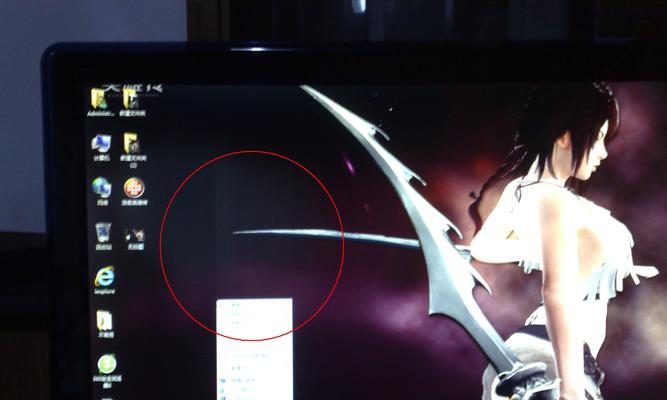
调整显示器分辨率
合适的分辨率能够提供清晰的显示效果,过高或过低的分辨率都会导致重影模糊。通过右键点击桌面空白处,选择“显示设置”,将分辨率调整到最佳状态。
检查显示器连接线
显示器连接线松动或接触不良也会导致画面出现重影模糊的现象。请检查连接线是否牢固连接,如果发现松动情况,请重新插拔。
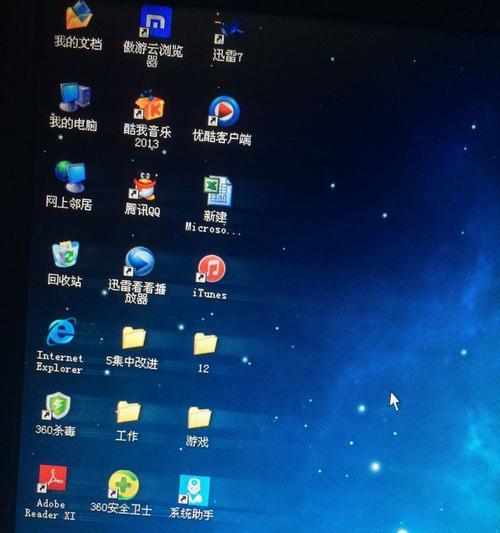
调整显示器刷新率
刷新率过低也是导致显示器出现重影模糊的常见原因之一。右键点击桌面空白处,选择“显示设置”,点击“高级显示设置”,在“显示适配器属性”窗口中,选择“显示器”选项卡,将刷新率调整到合适的数值。
清理显示器屏幕
灰尘和污渍会影响显示器的清晰度,导致重影模糊。用柔软的纤维布轻轻擦拭显示器屏幕,确保屏幕干净无污渍。
调整显示器亮度与对比度
过高或过低的亮度和对比度都会导致显示器出现重影模糊。通过菜单按钮在显示器上调整亮度和对比度,使其达到最佳状态。
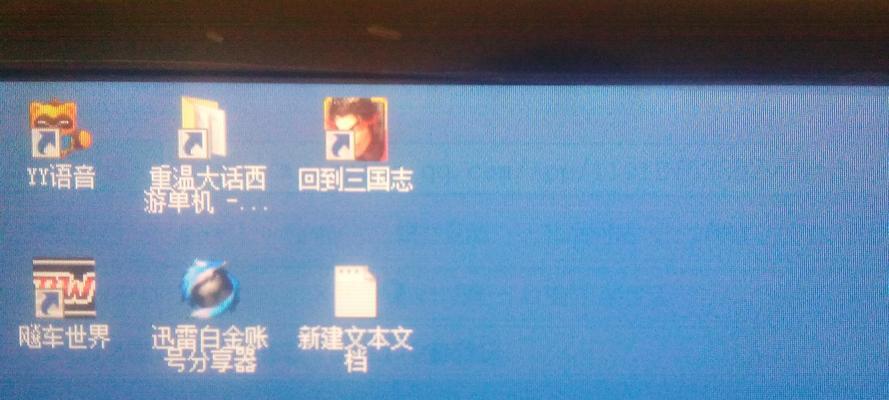
校准显示器颜色
不正确的颜色校准也会导致显示器重影模糊。可以通过系统自带的校准工具或第三方软件进行颜色校准,确保显示器颜色准确无误。
升级或更换显示器驱动程序
旧版本的显示器驱动程序可能无法兼容新的操作系统或软件,导致显示器重影模糊。及时升级或更换最新版本的驱动程序,可以解决这个问题。
检查硬件故障
有时,显示器重影模糊问题可能是由于硬件故障引起的,如显示器内部元件损坏。如果以上方法无效,可以将显示器送修或更换。
调整显示器位置和角度
显示器与我们的视角和距离也有关系,不正确的位置和角度会导致重影模糊。调整显示器的高度和倾斜角度,找到适合自己的观看位置。
避免长时间连续使用
长时间连续使用显示器容易导致过热,进而造成重影模糊。适时休息并关闭显示器,让其冷却一段时间。
优化电脑性能
电脑性能不足也会影响显示器的正常工作,导致重影模糊。关闭不必要的后台程序和任务,优化电脑性能,有助于改善显示效果。
调整显示器色彩模式
不同的色彩模式会对显示效果产生不同影响。根据实际需求选择适合的色彩模式,调整显示器色彩饱和度、色调等参数。
使用抗眩光屏幕保护罩
眩光也会导致显示器出现重影模糊。使用抗眩光屏幕保护罩可以有效减少眩光,提升显示效果。
定期更新操作系统和软件
操作系统和软件的更新通常包含显示器兼容性的改进。定期更新操作系统和软件,可以解决一些可能导致重影模糊的问题。
咨询专业人士的帮助
如果您尝试了以上方法仍然无法解决问题,建议咨询专业人士的帮助。他们有丰富的经验和技术,可以为您提供更准确的调整建议。
通过调整显示器分辨率、连接线、刷新率、亮度对比度等参数,清理屏幕,校准颜色,升级驱动程序等一系列方法和技巧,我们可以轻松解决显示器重影模糊的问题。在使用电脑时,保持良好的显示效果不仅能提升使用体验,还能减轻我们的眼睛负担,助力于高效工作和愉快娱乐。